Radius Authentifizierung auf der Securepoint UTM
Neuer Artikel zur Version: 12.7.0
Dieser Artikel bezieht sich auf eine Beta-Version
Allgemeine Konfiguration
Radius mit 2FA
Bei einer 2-Faktor-Authentifizierung kann es erforderlich sein, den Timeout zu erhöhen.
Um diesen anzupassen, muss die extc-Variable GLOB_RADIUS_TIMEOUT angepasst werden. Dies ist über das Admin Interface oder das CLI möglich.
Admin Interface
UTMbenutzer@firewall.name.fqdnExtras 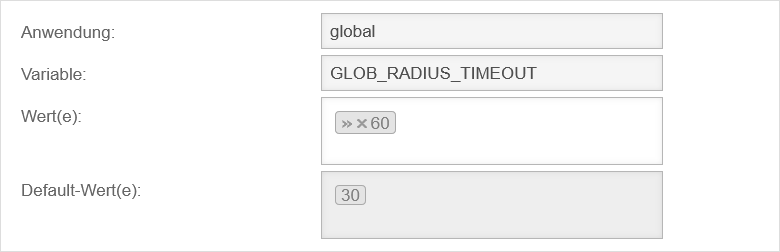
Unter Bereich Extc-Variablen kann die Variable GLOB_RADIUS_TIMEOUT angepasst werden. Um eine reibungslose Nutzung zu gewährleisten, wird empfohlen diese auf 60(Sekunden) zu setzen.
In Versionen vor 12.7.1 muss das Menü mit Strg + alt + A zunächst eingeblendet werden
CLI
Um mithilfe des CLI die Variable GLOB_RADIUS_TIMEOUT anzupassen, kann der folgende Befehl verwendet werden:
extc global set variable "GLOB_RADIUS_TIMEOUT" value 60
notempty
Hierbei wird dringend empfohlen einen Support-Benutzer zu verwenden, da dieser immer ein Ablaufdatum hat.
spcli extc global get | grep RADIUS
Eine erfolgreiche Ausgabe könnte wie folgt aussehen:
GLOB_RADIUS_SERVER |192.168.1.1
GLOB_RADIUS_SERVER_KEY |insecure
GLOB_RADIUS_TIMEOUT |60



